
Một phần mềm ghi và chỉnh sửa âm thanh mã nguồn mở hoàn chỉnh hoạt động trên tất cả các hệ điều hành: Windows, Mac và Linux. Nhiều người sáng tạo trên khắp thế giới sử dụng nó một cách thường xuyên. Tôi chắc rằng bạn cũng đã nghe nói về Audacity. Nó là gì và nó hoạt động như thế nào? Chúng tôi giải thích điều đó cho bạn trong bài viết này.
Được phát hành lần đầu tiên vào tháng 2000 năm XNUMX, ngày nay Audacity là một công cụ được đánh giá cao cho các nhạc sĩ, podcast và các chuyên gia truyền thông khác. Là nền tảng đa ngôn ngữ và miễn phí nó liên tục được đổi mới với các bản cập nhật thường xuyên, cải thiện các chức năng và khả năng của nó mỗi ngày.

La chỉnh sửa âm thanh là quá trình lựa chọn và kết hợp các âm thanh khác nhau với mục đích tạo ra một tài liệu âm thanh bằng cách sử dụng các kỹ thuật và công cụ khác nhau. Sự phát triển của công nghệ cho phép chúng ta làm điều này một cách dễ dàng thông qua một loại phần mềm được gọi là trình chỉnh sửa âm thanh kỹ thuật số. Và Audacity là một trong những ứng dụng tốt nhất.
Chúng ta có thể làm gì với Audacity?
Có rất nhiều thứ mà Audacity cho phép chúng tôi làm. Nó là một trong những trình chỉnh sửa âm thanh mạnh mẽ nhất có thể được tìm thấy. Đây là một ví dụ nhỏ về tiềm năng của nó, mọi thứ chúng ta có thể làm:
- Thực hiện ghi âm từ các nguồn âm thanh khác nhau (micrô, thẻ âm thanh bên ngoài qua USB, đầu vào đường dây máy tính, v.v.).
- Nhập và xuất âm thanh ở hầu hết các định dạng tồn tại.
- Ghi đồng thời các kênh âm thanh khác nhau (chức năng multitrack).
- Chỉnh sửa và trộn các bản âm thanh khác nhau, cũng như thêm các hiệu ứng.
Tải xuống và cài đặt Audacity
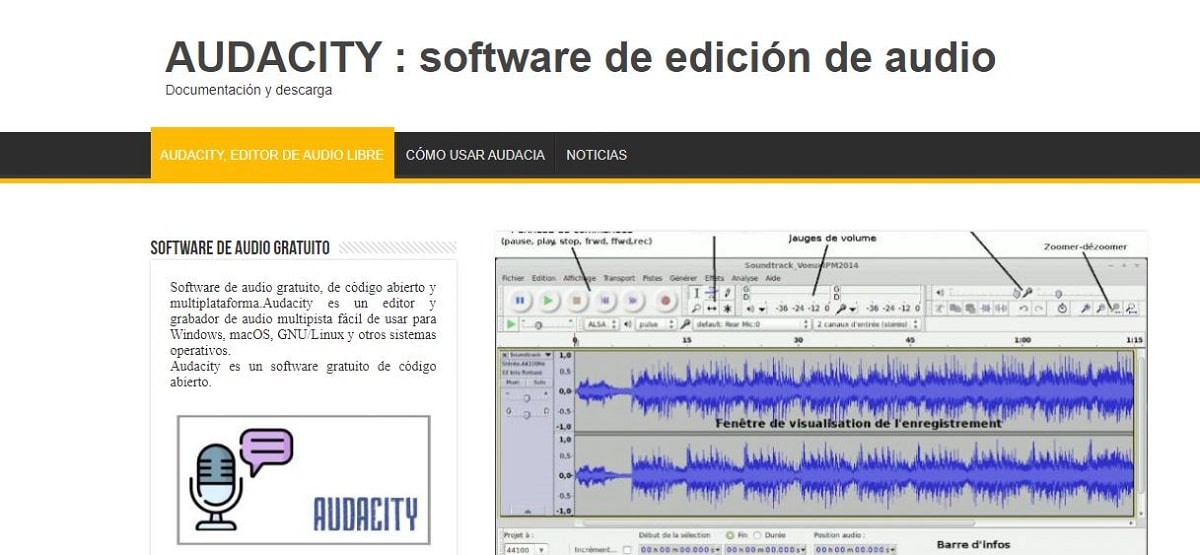
Audacity có sẵn để tải xuống, hoàn toàn miễn phí, tại liên kết này. Ngoài ra ở đó, chúng tôi sẽ tìm thấy các plugin và thư viện để cải thiện các chức năng của nó. Việc tải xuống và cài đặt hoàn toàn miễn phí. Điều duy nhất cần chú ý là chọn phiên bản chính xác cho hệ điều hành của chúng tôi (Windows, Linux, Mac…) từ Menu “Tải xuống”. Điều quan trọng là luôn chọn phiên bản mới nhất của chương trình, vì nó được cập nhật khá thường xuyên.
Tập tin audacity_installer Nó sẽ được lưu trên máy tính của chúng tôi. Để kích hoạt nó, bạn phải tăng gấp đôi
Nhấp vào nó hoặc chọn tùy chọn "Chạy". Sau đó, bạn chỉ cần làm theo hướng dẫn cài đặt, một quá trình thực sự đơn giản, nhấp vào nút “Tiếp theo” và “OK”, nếu thích hợp.
Cách sử dụng Audacity
La giao diện Audacity đơn giản và trực quan hơn nhiều so với hầu hết các chương trình chỉnh sửa âm thanh. Nói cách khác, ngay cả khi chúng ta mới làm quen với thế giới này hay đây là lần đầu tiên chúng ta sử dụng phần mềm này, chúng ta sẽ không gặp bất kỳ vấn đề nào khi thích ứng với cách nó được sử dụng.
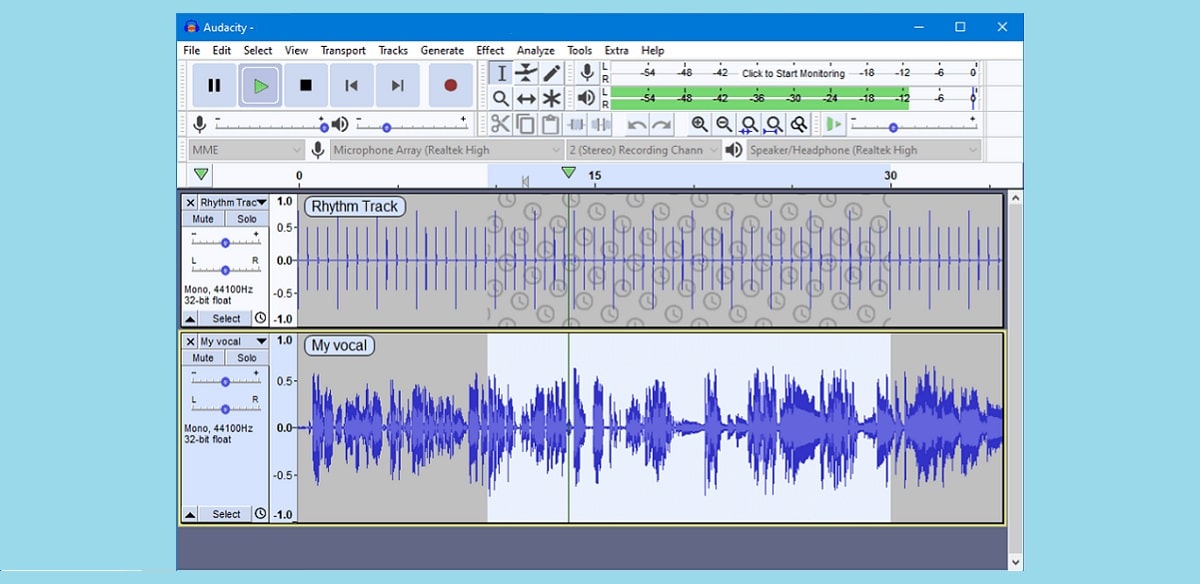
Như trong hình, trên cùng là thanh menu với tất cả các tùy chọn của nó và bên dưới là các nút Điều khiển: phát, dừng, chuyển tiếp ... Cùng dòng này, chúng ta thấy một loạt các công cụ rất hữu ích để chỉnh sửa âm thanh: thu phóng , đồng hồ đo mức, hỗn hợp, v.v.
Đồ họa bản âm thanh chiếm giữa màn hình, ở phía trên cùng là chỉ báo dòng thời gian và ở bên trái là các nút điều khiển bản nhạc chính.
Ghi âm
Trước khi ghi âm, nó là cần thiết đặt mức chất lượng của tỷ lệ mẫu. Theo mặc định, mức này được xác định trước khi cài đặt Audacity, mặc dù có khả năng tự chọn nó trong một phạm vi rộng từ 8.000 hz đến 384.000 hz. Càng nhiều hertz, chất lượng âm thanh càng tốt.
Nó cũng sẽ cần thiết để xác định Định dạng mẫu. Các tùy chọn là: 16-bit, 24-bit hoặc 32-bit. Sau khi các giá trị này được điều chỉnh, chúng tôi lưu cấu hình bằng cách nhấn «OK».
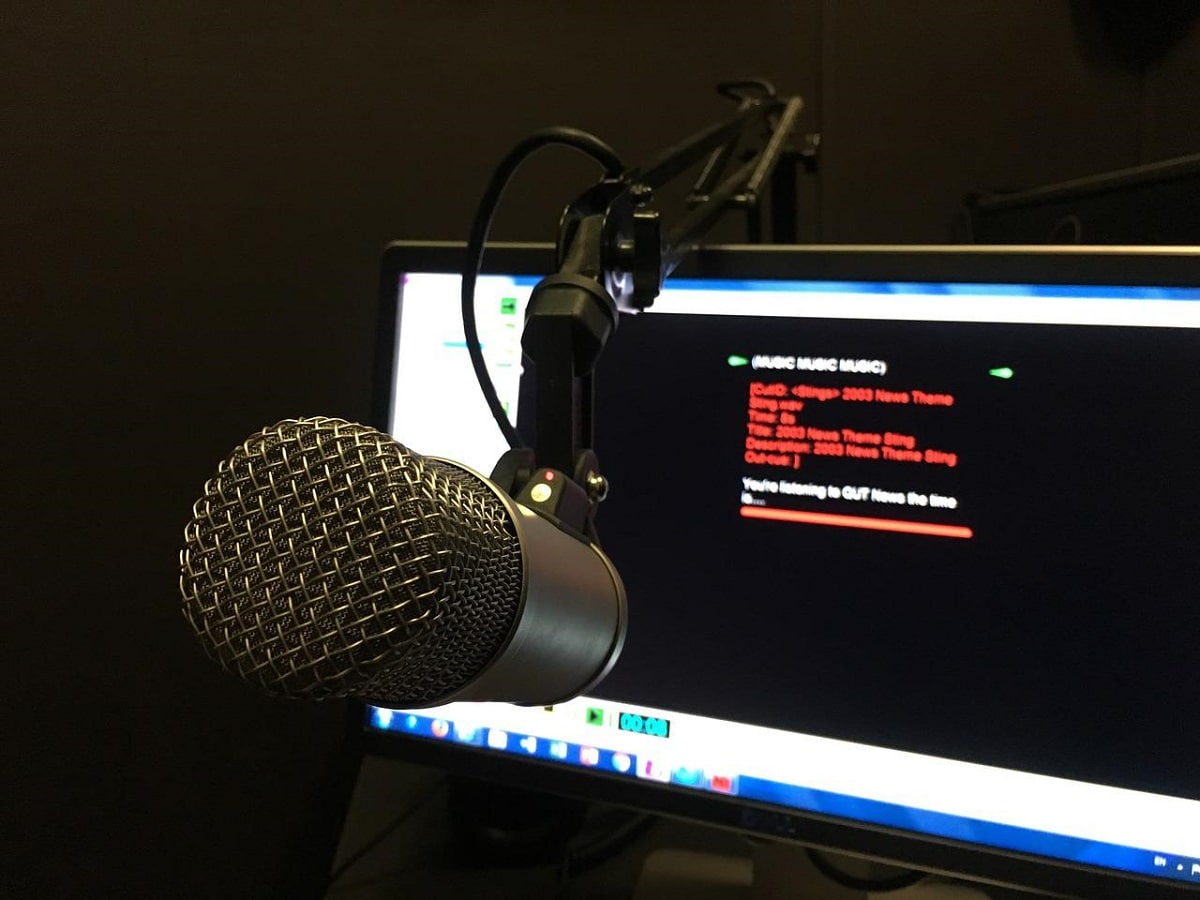
Nếu những gì chúng ta muốn là ghi lại giọng nói của mình (ví dụ: để tạo podcast), thì đây là các bước để bắt đầu ghi âm:
- Đầu tiên bạn phải kết nối micrô vào máy tính của bạn và kiểm tra xem Audacity đã nhận ra nó chưa.
- Sau đó, chúng tôi nhấn nút "Khắc" và chúng tôi bắt đầu ghi âm.
- Khi chúng tôi hoàn thành, chúng tôi nhấp vào "Dừng lại".
- Chúng tôi kiểm tra xem mọi thứ đã được đăng ký với tùy chọn chưa "Chơi", trong đó chúng ta sẽ nghe kết quả.
Như bạn thấy, đây là những bước rất đơn giản. Tuy nhiên, đây chỉ là một ghi âm thô, mà chúng ta có thể lặp lại bao nhiêu lần tùy thích trước khi chuyển sang giai đoạn thực sự quan trọng, đó là chỉnh sửa.
Phiên bản
Chỉnh sửa tệp âm thanh là một nhiệm vụ phức tạp, mặc dù với Audacity, nó có thể được thực hiện rất dễ dàng. Đối với điều này, nó là cần thiết chọn bản nhạc hoặc đoạn đường đi mà chúng tôi muốn thực hiện thay đổi, bằng cách nhấp vào nó ở đầu đoạn và, không thả nút, kéo con trỏ đến cuối.
Trong Menu "Chỉnh sửa" chúng tôi tìm thấy các tùy chọn sau:
- Hoàn tác (Ctrl + Z).
- Làm lại (Ctrl + Y).
- Xóa âm thanh hoặc thẻ / Cắt (Ctrl + x).
- Xóa âm thanh hoặc thẻ / Xóa (Ctrl + k).
- Tắt tiếng.
- Lược bớt âm thanh.
- Xóa âm thanh hoặc thẻ / Tách và Cắt.
- Xóa âm thanh hoặc thẻ / Tách và Xóa.
- Cắt ranh giới / Chia cắt.
- Cắt ranh giới / tách và mới.
- Liên kết.
- Disunite trong im lặng.
- Sao chép.
- Dán.
- Gấp đôi.
nhiều tùy chọn
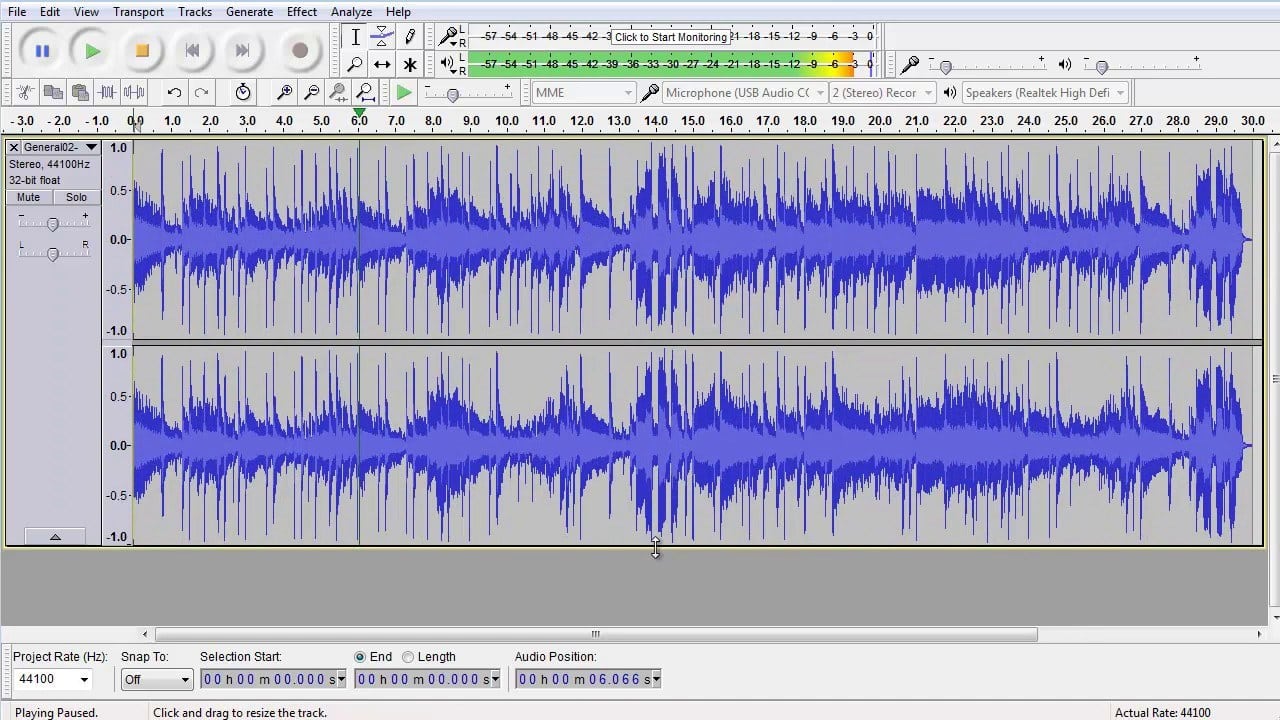
Audacity cung cấp cho chúng tôi khả năng làm việc với nhiều kênh hoặc lớp âm thanh cùng một lúc. Do đó, chúng tôi có thể phát tất cả các bài hát hoặc lớp âm thanh cùng một lúc, tắt tiếng một số trong số chúng, kết hợp âm nhạc và giọng nói, điều chỉnh âm lượng của từng bài hát bất kỳ lúc nào, thêm hiệu ứng, v.v. Mặc dù có nhiều chức năng khác, nhưng đây là hai trong số các chức năng nổi bật nhất:
- phong bì số lượng, để kiểm soát âm lượng của từng bản nhạc riêng lẻ, tác động vào các thời điểm khác nhau dọc theo dòng thời gian.
- Hiệu ứng (echo, reverb, v.v.), có sẵn trong menu cùng tên.
- Trộn, nơi có các tùy chọn khác nhau để hợp nhất các bản nhạc khác nhau và có được âm thanh hoàn chỉnh và cuối cùng.
Lưu và xuất
Với công việc đã hoàn thành, chỉ cần lưu âm thanh bằng đường dẫn Tệp> Lưu dưới dạng. Đó là có, trước khi nó sẽ là cần thiết xuất nó để nó tương thích với các chương trình mà chúng tôi sẽ sử dụng. Cuối cùng, chúng ta phải tự do lựa chọn định dạng phù hợp nhất với mình tùy thuộc vào mục đích của âm thanh của chúng ta sẽ là gì (MP3, WMA, AIFF ...).
Kết luận
Audacity là chương trình chỉnh sửa âm thanh tốt nhất cho người dùng không chuyên nghiệp. Chương trình này cung cấp cho chúng tôi mọi thứ chúng tôi cần để ghi và chỉnh sửa âm thanh. Các chức năng của nó rất nhiều (ở đây chúng tôi chỉ đề cập đến phần quan trọng nhất), chúng ta càng sử dụng nhiều chương trình, chúng ta sẽ đạt được hiệu suất tốt hơn từ nó. Tóm lại, Audacity là tài nguyên tốt nhất mà chúng ta sẽ có để tạo podcast hoặc chỉnh sửa tất cả các loại âm thanh.